Python编程:怎么为tkinter按钮文本添加下划线
1、首先在PyCharm软件中,打开一个Python项目。

2、在Python项目中,新建并打开一个空白的python文件(比如:test.py)。

3、在python文件编辑区中,输入:“import tkinter as tk”,导入 tkinter 模块。

4、输入:“underlineButton_win = tk.Tk()”,创建一个 tkinter 窗口。

5、插入语句:“underlineButton = tk.Button(underlineButton_win, text="underlineButton")”,放置一个tkinter按钮。

6、插入语句:“underlineButton.config(font=("宋体", 18, "underline"))”,使用属性“underline”为tkinter按钮文本添加下划线。
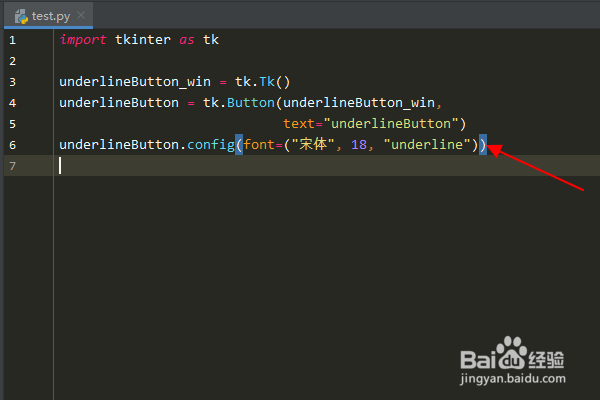
7、插入语句:“underlineButton.pack(side=tk.LEFT)”,设置按钮的布局。

8、继续输入:“underlineButton_win.mainloop()”,显示窗口。
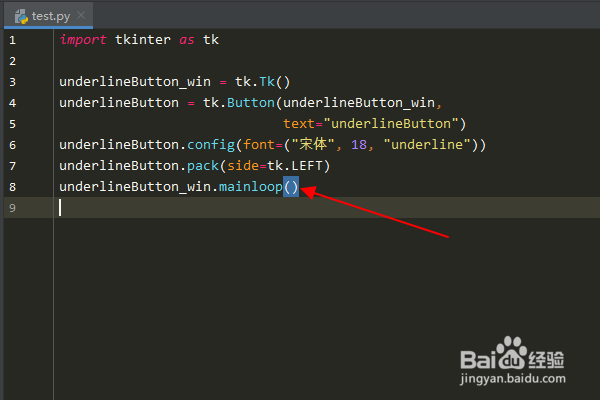
9、在编辑区域点击鼠标右键,在弹出菜单中选择“运行”选项。

10、程序运行完毕后,可以看到已经成功地为tkinter按钮文本添加下划线。
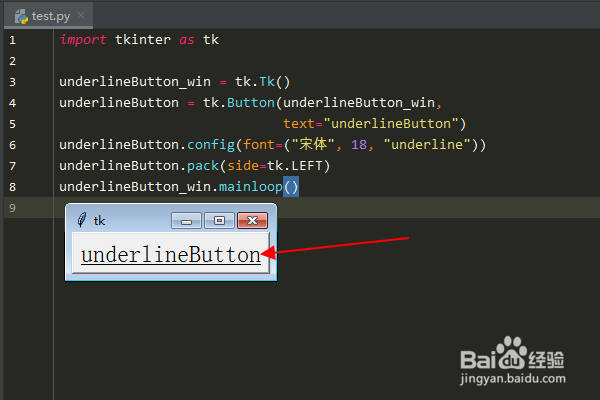
声明:本网站引用、摘录或转载内容仅供网站访问者交流或参考,不代表本站立场,如存在版权或非法内容,请联系站长删除,联系邮箱:site.kefu@qq.com。
阅读量:147
阅读量:132
阅读量:194
阅读量:94
阅读量:162